PS グラデーション ツールの使用方法 - PS グラデーション ツールの使用方法
php エディター Xigua が、PS グラデーション ツールの使用方法に関する詳細な説明を提供してくれました。 PS グラデーション ツールは、ユーザーが画像のグラデーション効果を実現し、デザイン作業の品質を向上させるのに役立つ強力なツールです。この記事では、Photoshop のグラデーション ツールの使用方法、グラデーションの種類、カラー設定、グラデーションの方向、その他のテクニックをマスターして、デザイン作品をより鮮やかでカラフルにする方法を学びます。
1. 新しいドキュメントを開くか作成します。まず、Photoshop ソフトウェアを開いて新しいドキュメントを作成するか、既存の画像ファイルを開きます。

グラデーション ツールを選択します。ツールバーの左側でグラデーション ツール (長方形マーキー ツールとペイント バケット ツールの間) を見つけ、クリックして選択します。
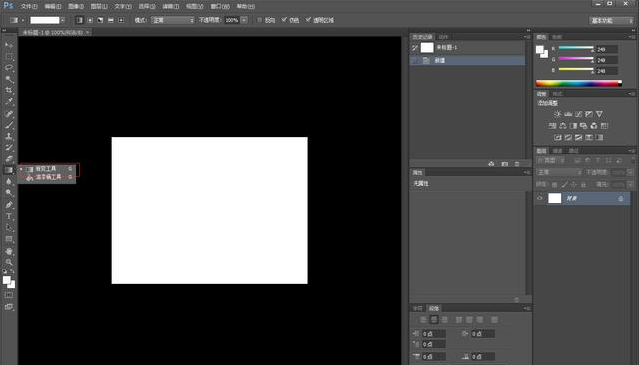
3. グラデーション タイプの設定: ツール オプション バーで、さまざまなグラデーション タイプを選択できます。線形グラデーション、放射状グラデーション、角度グラデーション、その他のオプションから選択できます。 [グラデーション タイプ] ドロップダウン メニューをクリックし、必要なグラデーション タイプを選択します。
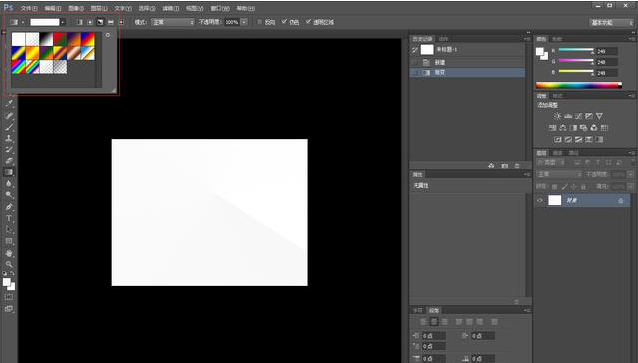
4. グラデーション スタイルの構成: グラデーション スタイルのドロップダウン メニューで、さまざまなグラデーション プリセットまたはカスタム スタイルを選択できます。ドロップダウン メニューをクリックして、必要なグラデーション スタイルを選択します。
5. グラデーション カラーを定義する: グラデーション プリセットのカラー アイコン (通常は 2 つの小さな四角形) をクリックして、グラデーション エディターに入ります。エディターでは、グラデーションの色と位置を定義できます。カラー フラグをクリックすると、色を選択し、カラー フラグの位置をドラッグしてトランジションの開始点と終了点を制御できます。
6. グラデーションを適用する: グラデーションを適用する領域を選択し、マウスを使用してグラデーション ツールをクリックしてドラッグし、グラデーションの方向に描画します。ドラッグの距離と方向によって、グラデーションの形状と長さが決まります。
7. グラデーション効果を調整する: グラデーション効果を調整する必要がある場合は、グラデーション タイプ、グラデーション スタイルを再選択するか、グラデーションの色と位置を編集します。
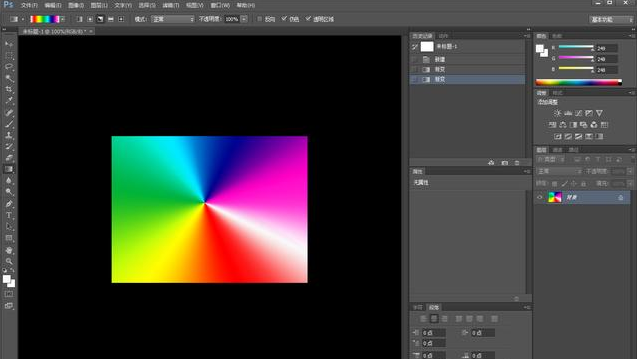
以上がPS グラデーション ツールの使用方法 - PS グラデーション ツールの使用方法の詳細内容です。詳細については、PHP 中国語 Web サイトの他の関連記事を参照してください。

ホットAIツール

Undresser.AI Undress
リアルなヌード写真を作成する AI 搭載アプリ

AI Clothes Remover
写真から衣服を削除するオンライン AI ツール。

Undress AI Tool
脱衣画像を無料で

Clothoff.io
AI衣類リムーバー

AI Hentai Generator
AIヘンタイを無料で生成します。

人気の記事

ホットツール

メモ帳++7.3.1
使いやすく無料のコードエディター

SublimeText3 中国語版
中国語版、とても使いやすい

ゼンドスタジオ 13.0.1
強力な PHP 統合開発環境

ドリームウィーバー CS6
ビジュアル Web 開発ツール

SublimeText3 Mac版
神レベルのコード編集ソフト(SublimeText3)

ホットトピック
 ps シリアル番号 cs5 永久無料 2020
Jul 13, 2023 am 10:06 AM
ps シリアル番号 cs5 永久無料 2020
Jul 13, 2023 am 10:06 AM
PS シリアル番号 cs5 永久無料 2020 には次が含まれます: 1. 1330-1384-7388-4265-2355-8589 (中国語); 2. 1330-1409-7892-5799-0412-7680 (中国語); 3. 1330-1616-1993 -8375-9492-6951 (中国語); 4. 1330-1971-2669-5043-0398-7801 (中国語) など
 psで選択範囲を削除する方法
Aug 07, 2023 pm 01:46 PM
psで選択範囲を削除する方法
Aug 07, 2023 pm 01:46 PM
PS で選択した領域を削除する手順: 1. 編集したい画像を開きます; 2. 適切なツールを使用して選択範囲を作成します; 3. 選択範囲内のコンテンツを削除するには、さまざまな方法を使用できます。 「削除」キー、「修復ブラシ ツール」の使用、「コンテンツに応じた塗りつぶし」の使用、「スタンプ ツール」の使用など; 4. ツールを使用して明らかな痕跡や欠陥を修復し、画像をより自然に見せます; 5 . 編集完了後、メニューバーの「ファイル」→「保存」をクリックして編集結果を保存します。
 ps インストールでレジストリ値を書き込めないエラー 160 が発生した場合の対処方法
Mar 22, 2023 pm 02:33 PM
ps インストールでレジストリ値を書き込めないエラー 160 が発生した場合の対処方法
Mar 22, 2023 pm 02:33 PM
ps インストールでレジストリ値を書き込めない場合のエラー 160 の解決策: 1. コンピュータに 2345 ソフトウェアがあるかどうかを確認し、ある場合はソフトウェアをアンインストールします; 2. 「Win+R」を押して「Regedit」と入力して、システム レジストリを開きますをクリックし、「Photoshop.exe」を見つけて Photoshop アイテムを削除します。
 PS インターフェースのフォントが小さすぎる場合はどうすればよいですか?
Dec 01, 2022 am 11:31 AM
PS インターフェースのフォントが小さすぎる場合はどうすればよいですか?
Dec 01, 2022 am 11:31 AM
PS インターフェイスのフォントが小さすぎるのを修正する方法: 1. PS を開き、PS の上部メニュー バーにある「編集」ボタンをクリックして編集メニューを展開します; 2. 展開された編集メニューで「環境設定」ボタンをクリックし、 3. インターフェイス設定で、ユーザー インターフェイスのフォント サイズを「大」に設定し、UI スケーリングを「200%」に設定して設定を保存し、PS を再起動して有効にします。
 PSで線画を抽出する手順の紹介
Apr 01, 2024 pm 12:51 PM
PSで線画を抽出する手順の紹介
Apr 01, 2024 pm 12:51 PM
1. ソフトウェアを開き、下の図に示すようにマテリアルをインポートします。 2. 次に、Ctrl+Shift+U を押して色を削除します。 3. 次に Ctrl+J を押してレイヤーをコピーします。 4. 次に、Ctrl+I を反転して、レイヤーブレンドモードをカラー覆い焼きに設定します。 5. 「フィルタ」-「その他」-「最小」をクリックします。 6. ポップアップ ダイアログ ボックスで、半径を 2 に設定し、[OK] をクリックします。 7. 最後に、抽出された線画が表示されます。
 PowerShell を使用してタスクを自動化する方法
Feb 20, 2024 pm 01:51 PM
PowerShell を使用してタスクを自動化する方法
Feb 20, 2024 pm 01:51 PM
IT 管理者またはテクノロジーの専門家であれば、自動化の重要性を認識している必要があります。特に Windows ユーザーにとって、Microsoft PowerShell は最高の自動化ツールの 1 つです。 Microsoft は、サードパーティのアプリケーションをインストールする必要なく、自動化のニーズに対応するさまざまなツールを提供しています。このガイドでは、PowerShell を活用してタスクを自動化する方法について詳しく説明します。 PowerShell スクリプトとは何ですか? PowerShell の使用経験がある場合は、コマンドを使用してオペレーティング システムを構成したことがあるかもしれません。スクリプトは、.ps1 ファイル内のこれらのコマンドの集合です。 .ps1 ファイルには、基本的な Get-Help など、PowerShell によって実行されるスクリプトが含まれています。
 CSS グラデーション エイリアシングの問題を解決する方法の詳細な例!
Nov 25, 2022 pm 04:43 PM
CSS グラデーション エイリアシングの問題を解決する方法の詳細な例!
Nov 25, 2022 pm 04:43 PM
この記事では、グラデーション グラフィックを使用することによって発生するエイリアシングの問題を解決する方法を紹介します。いわゆる CSS のグラデーション エイリアシングを消すテクニックは、一度知ってしまえば簡単に実行できます。その方法を見てみましょう~そうなることを願っていますみんなに役立ちます。
 ps ショートカット キーの完全なリスト
Mar 11, 2024 pm 04:31 PM
ps ショートカット キーの完全なリスト
Mar 11, 2024 pm 04:31 PM
1. Ctrl + N: 新しいドキュメントを作成します。 2. Ctrl + O: ファイルを開きます。 3. Ctrl + S: 現在のファイルを保存します。 4. Ctrl + Shift + S: 名前を付けて保存します。 5. Ctrl + W: 現在のドキュメントを閉じます。 6. Ctrl + Q: Photoshop を終了します。 7. Ctrl + Z: 元に戻します。 8. Ctrl + Y: やり直し。 9. Ctrl + X: 選択したコンテンツを切り取ります。 10. Ctrl + C: 選択したコンテンツをコピーします。






